
Peter Holmes
0
3526
918
Słyszałeś o programie Microsoft PowerPoint do tworzenia prezentacji. 10 porad PowerPoint dotyczących przygotowywania profesjonalnej prezentacji. 10 porad PowerPoint dotyczących przygotowywania profesjonalnej prezentacji. Użyj tych wskazówek Microsoft PowerPoint, aby uniknąć typowych błędów, utrzymać zaangażowanie odbiorców i stworzyć profesjonalną prezentację. a może nawet używał go wcześniej. Ale czy wersja PowerPoint 2016 na komputery jest tego warta, czy możesz uzyskać takie same wrażenia z PowerPoint Online?
Oto porównanie wersji stacjonarnej z wersją online. Spójrz i przekonaj się, który jest odpowiedni dla Ciebie.
Dostęp do programu PowerPoint
Oczywiście, jeśli korzystasz z wersji komputerowej, wszystko, co musisz zrobić po zainstalowaniu, to przejść do aplikacji i otworzyć ją. Jeśli jesteś zainteresowany zakupem programu Microsoft PowerPoint 2016, możesz to zrobić obecnie za nieco ponad 100 USD na system Windows lub Mac.
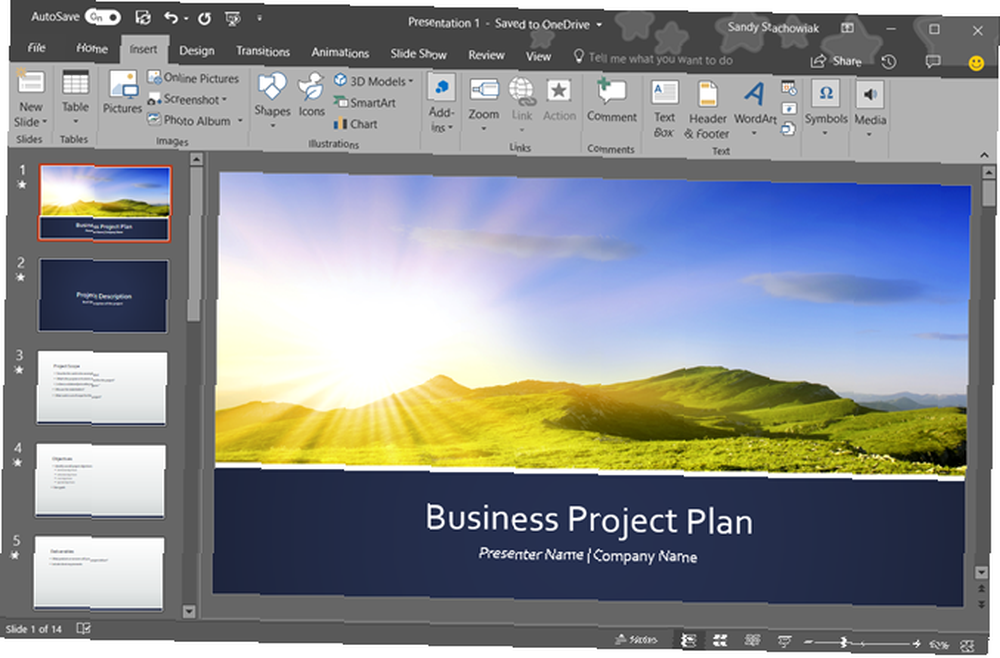
Należy również porównać ceny pakietu Microsoft Office i Office 365, które zapewniają dodatkowe aplikacje i usługi. Office to jednorazowy zakup, podczas gdy Office 365 jest oparty na subskrypcji.
Dzięki aplikacji PowerPoint Online możesz przejść do strony internetowej i korzystać z niej za darmo. Ale musisz mieć konto Microsoft, aby uzyskać do niego dostęp. Nie ma problemu, jeśli masz konto, ponieważ po przybyciu na stronę wystarczy się zalogować.
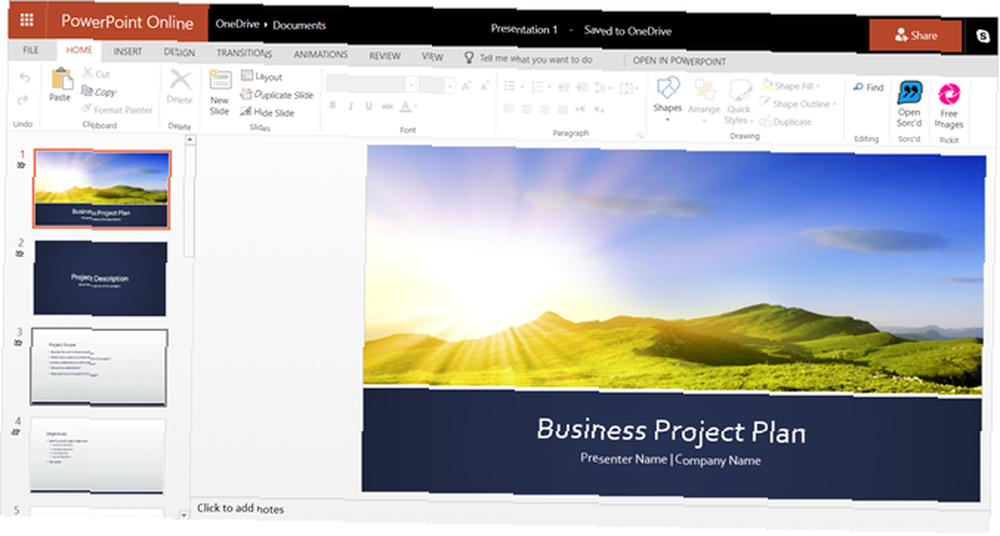
Jeśli nie masz konta, pojawi się monit o jego utworzenie. Możesz utworzyć bezpłatne konto Microsoft i użyć go, aby uzyskać dostęp do Word i Excel Online, jeśli chcesz.
Różnice między PowerPoint Online a PowerPoint 2016
Oprócz sposobu uzyskiwania dostępu do programu PowerPoint między wersją komputerową a wersją online, funkcje również się różnią. I szczerze mówiąc, jest to najważniejszy element do przeglądu oprócz wpływu na koszty.
Funkcje slajdów
Zarówno opcje przejścia, jak i animacji są ograniczone w aplikacji PowerPoint Online. Przejścia to efekty wizualne widoczne podczas przejścia ze slajdu do slajdu. Animacje są podobne, ale umożliwiają stosowanie efektów do tekstu i obiektów i mogą zawierać ścieżki ruchu i dźwięki.
Przejścia slajdów
W przypadku przejścia między slajdami za pomocą PowerPoint Online możesz wybierać spośród siedmiu subtelnych efektów, w tym zanikania, przesuwania i czyszczenia. Są odpowiednie do prostych prezentacji i mogą być dla Ciebie wystarczające, ale wersja komputerowa oferuje więcej.
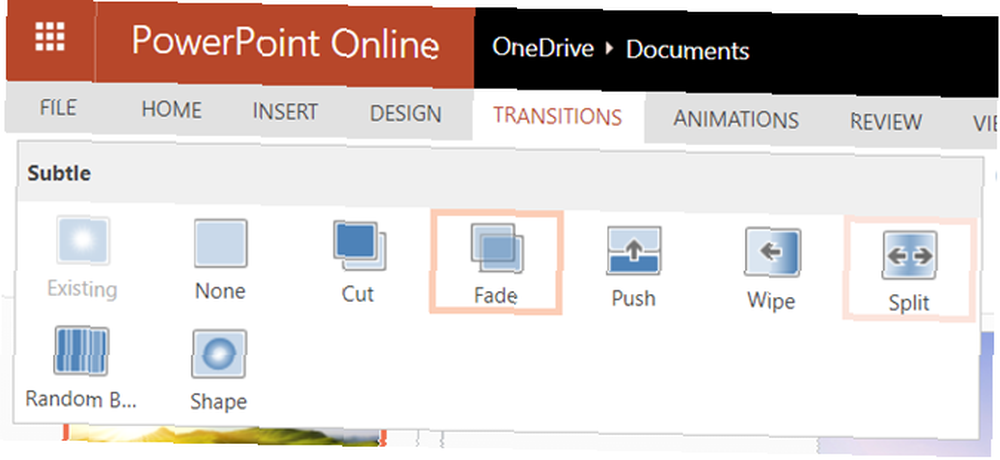
PowerPoint 2016 oferuje dziesiątki efektów przejścia w subtelnych, ekscytujących i dynamicznych kategoriach. Możesz więc dodawać przejścia, takie jak ciemne, latać i wirować. Każdy z nich zapewnia wyjątkowy wygląd prezentacji.
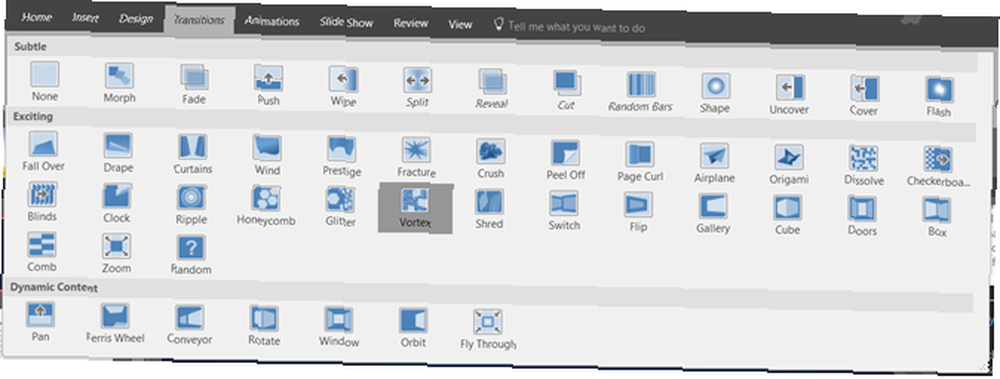
Animacje slajdów
PowerPoint Online oferuje znacznie więcej opcji animacji niż efekty przejścia. Wybierz tekst lub obiekt, a następnie wybierz spośród efektów wejścia, wyróżnienia lub wyjścia, które obejmują opcje rozciągania, obracania i podziału.
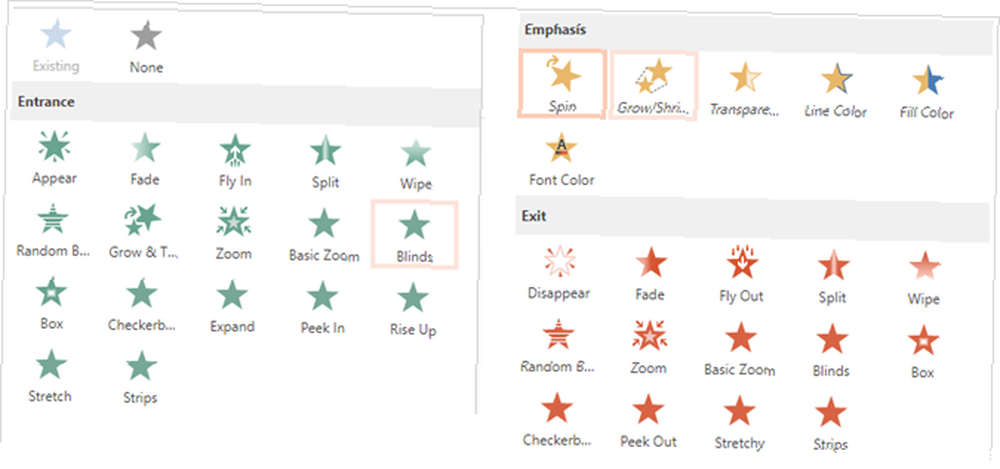
PowerPoint 2016 oferuje te same trzy kategorie animacji z niewielkimi różnicami. Na przykład wersja online zapewnia efekt szachownicy przy wejściu, ale wersja na komputer nie. Z drugiej strony wersja komputerowa oferuje o wiele więcej opcji w kategorii wyróżnienia.
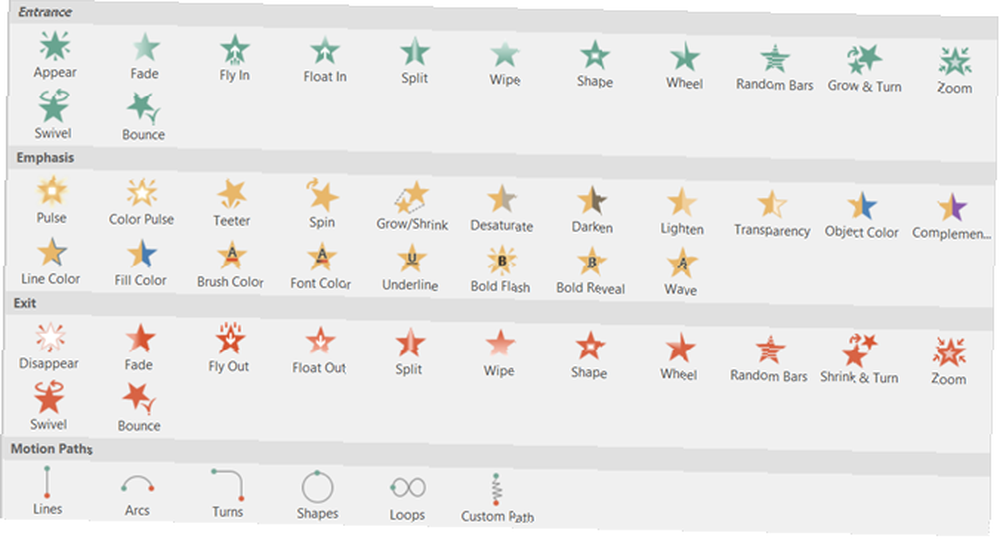
Ponadto PowerPoint 2016 zapewnia efekty ścieżek ruchu i wyzwalacze dla animacji, podczas gdy PowerPoint Online nie.
Funkcje obrazu, wideo i audio
Dodawanie plików graficznych, wideo i audio do prezentacji Jak dodać muzykę do pokazu slajdów w programie PowerPoint Jak dodać muzykę do pokazu slajdów w programie PowerPoint Jak dodać muzykę do pokazu slajdów w programie PowerPoint? To nie jest tak skomplikowane, jak się wydaje! naprawdę mogą je wyróżnić. Ponadto mogą być przydatne do samouczków, szkoleń i prezentacji edukacyjnych Najlepsze szablony PowerPoint do prezentacji edukacyjnych Najlepsze szablony PowerPoint do prezentacji edukacyjnych Niezależnie od tego, czy prowadzisz zajęcia, prowadzisz wykład, tworzysz samouczek, czy prowadzisz szkolenie, te Szablony PowerPoint są idealne do prezentacji. . Obecnie istnieje tylko kilka głównych różnic w tych trzech kategoriach.
PowerPoint Online nie oferuje kompresji obrazu w przypadku zdjęć ani przycinania, tworzenia zakładek ani wygaszania filmów. W przypadku dźwięku nie można go dodawać, przycinać, dodawać do zakładek ani przenikać w wersji online.
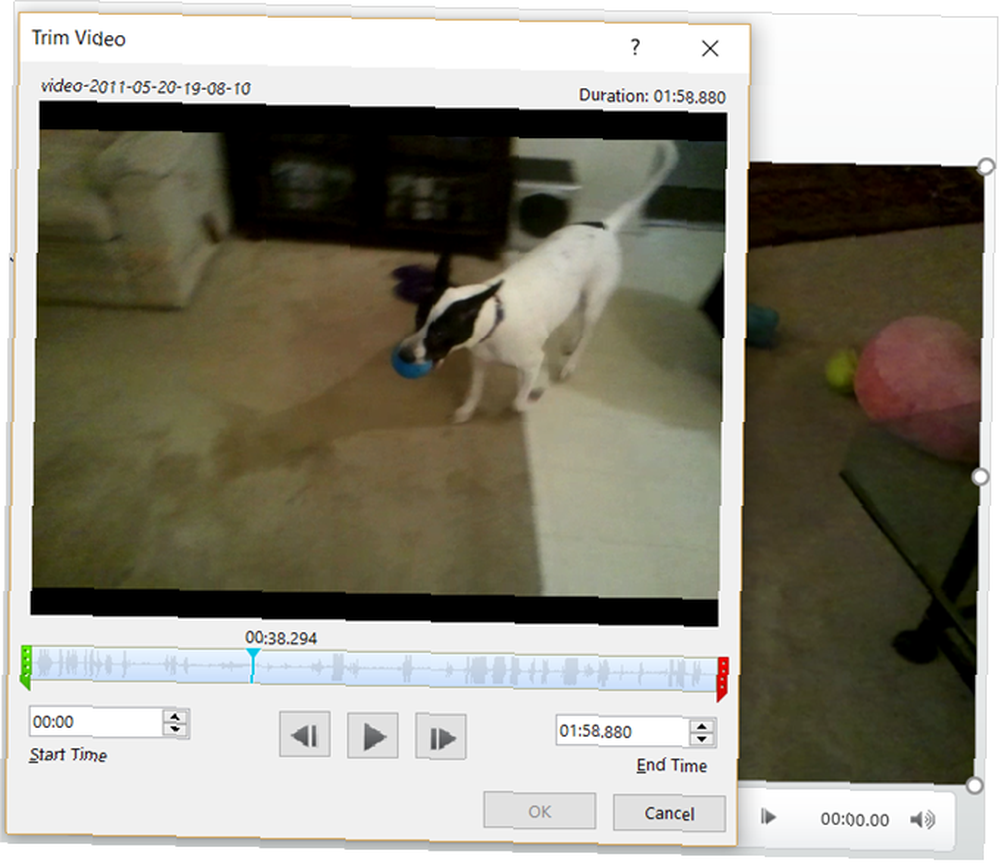
Ale PowerPoint 2016 ma wszystkie te funkcje, których brakuje w PowerPoint Online dla plików graficznych, wideo i audio. I chociaż łatwo jest wstawić wideo do prezentacji, możesz sprawdzić wskazówki dotyczące osadzania filmów z YouTube Jak osadzać filmy z YouTube w prezentacjach PowerPoint Jak osadzać filmy z YouTube w prezentacjach PowerPoint Jeśli tworzysz solidną prezentację PowerPoint, dodawanie krótki klip wideo może być świetnym sposobem na dodanie akcentu końcowego - a PowerPoint sprawia, że jest to tak proste, jak to możliwe. konkretnie.
Wstawianie obiektów
Jeśli chcesz uwzględnić SmartArt lub wykresy w swoich prezentacjach, zobaczysz tutaj również kilka różnic. Grafika SmartArt pomaga tworzyć narzędzia do wizualizacji, takie jak piramida lub matryca. Wykresy są podobne, ale zwykle używają liczb jak na wykresie kołowym lub słupkowym.
Mówiąc wprost, Microsoft decydując, którego użyć:
“Grafika SmartArt przeznaczona jest do tekstu, a wykresy do liczb.”
SmartArt
W PowerPoint Online dostępne są opcje SmartArt, ale są one ograniczone w porównaniu do wersji na komputery. Dobrą wiadomością jest to, że wciąż masz do wyboru 50 grafik, które powinny obejmować większość podstawowych prezentacji.
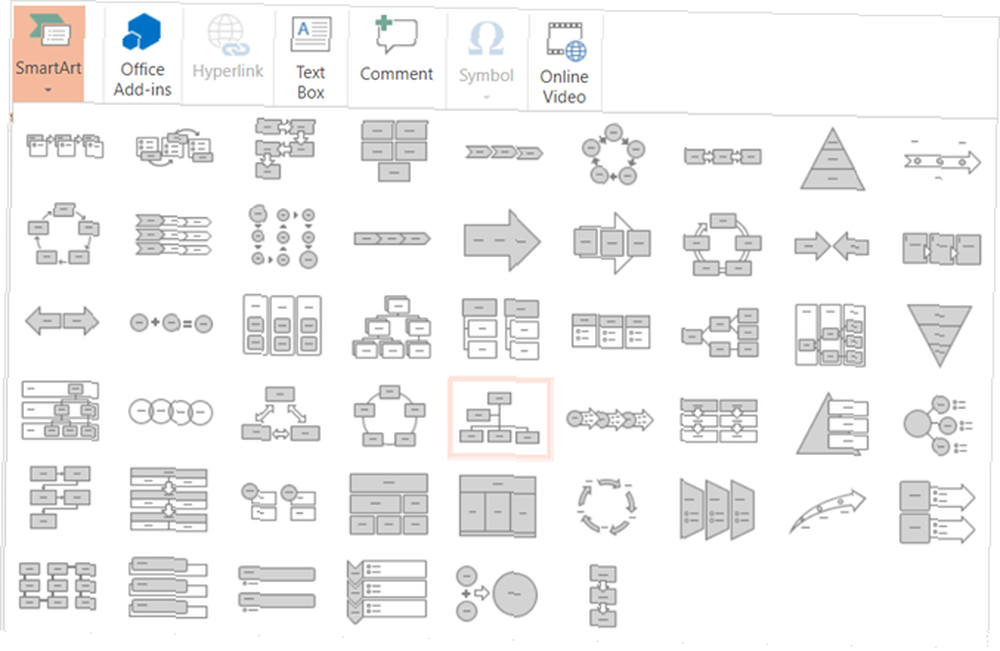
Jeśli korzystasz z programu PowerPoint 2016, masz wiele opcji SmartArt, które można podzielić na kategorie. Ułatwia to znalezienie odpowiedniego typu. Na przykład grafika relacji zawiera około 40 opcji, takich jak łuk z zakładkami, relacja koła i strzałki przeciwwagi.
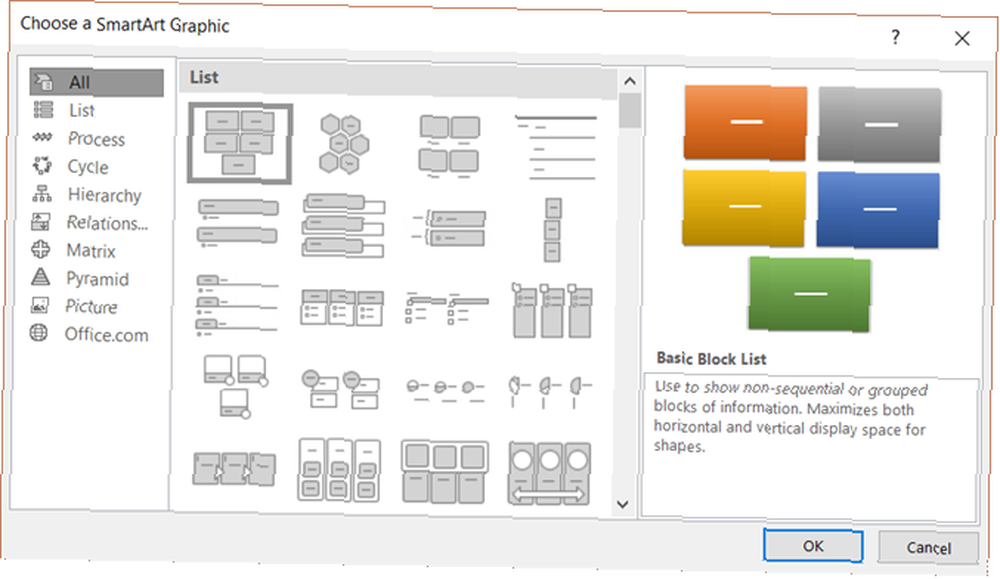
Wykresy
Jeśli chodzi o wykresy, PowerPoint Online nie obsługuje tej funkcji. Jest to ważne, ponieważ jeśli Twoja prezentacja powinna lub musi zawierać tabelę, nie masz szczęścia do wersji online.
W programie PowerPoint 2016 opcje wykresów są liczne. Możesz wybierać spośród prawie 20 typów wykresów z różnymi stylami w każdym. Możesz wstawić wykres kołowy ze stylem 3D, kołowym lub kołowym. Lub wybierz wykres kolumnowy i zastosuj styl piętrowy, klastrowy lub 3D.
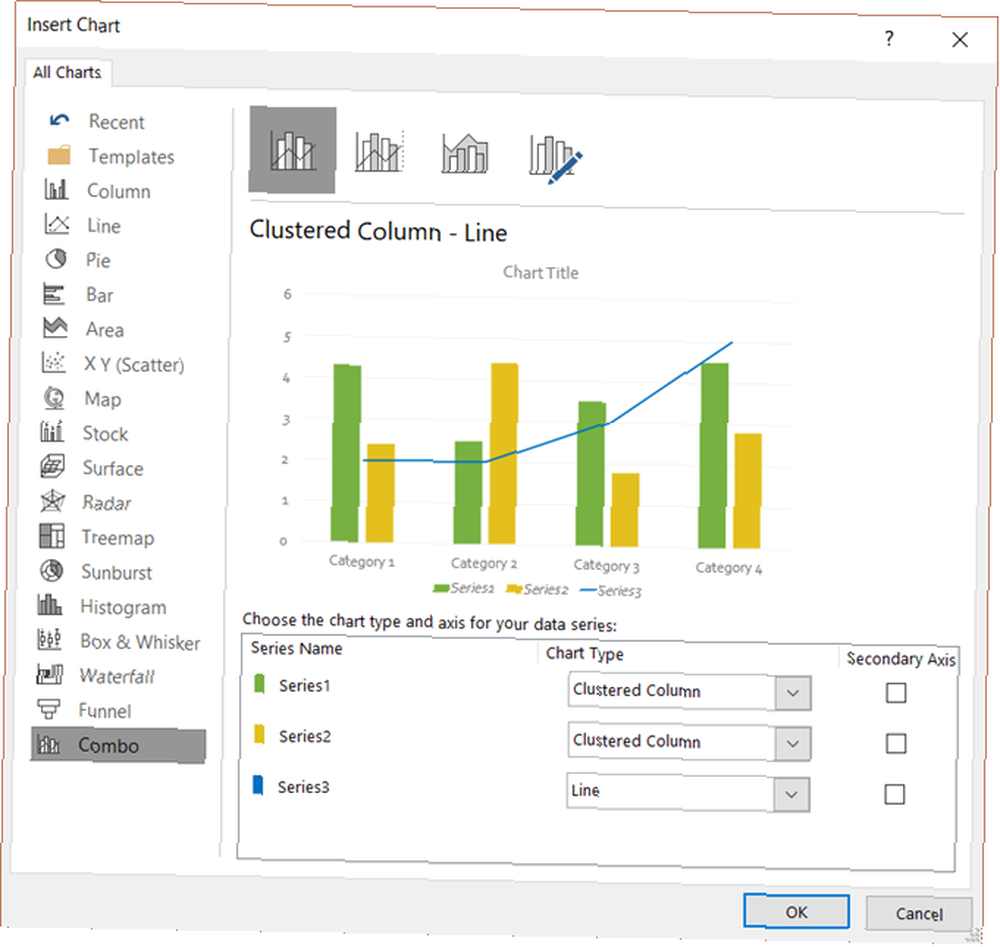
Typy plików
Aby zapisać prezentację PowerPoint, wersja online zapisuje ją automatycznie podczas pracy. To jest bardzo wygodne. Następnie możesz pobrać prezentację w postaci kopii, pliku PDF lub pliku ODP.
W przypadku plików programu PowerPoint 2016 możesz automatycznie zapisać swoją pracę, jeśli ta funkcja jest włączona. Lub kliknij Zapisać dla istniejącego pliku lub Zapisz jakodla nowego typu lub nazwy pliku. Masz również szeroką gamę typów plików, takich jak PowerPoint, obraz, wideo, PDF i ODP.

Inne drobne różnice
Zauważysz kilka dodatkowych różnic funkcji do rozważenia. Tych elementów brakuje w PowerPoint Online, ale są dostępne w PowerPoint 2016.
- Obsługa języków od prawej do lewej (RTL)
- Konfigurowalne skróty klawiaturowe 60 Essential Skróty klawiaturowe Microsoft Office dla Word, Excel i PowerPoint 60 Essential Skróty klawiaturowe Microsoft Office dla Word, Excel i PowerPoint W Office dostępne są setki skrótów klawiaturowych, ale są to najważniejsze, o których powinieneś wiedzieć, ponieważ zaoszczędzi ci dużo czasu.
- Możliwość eksportu
Podsumowanie PowerPoint Online vs. PowerPoint 2016
Podsumowując dostęp, koszty i funkcje, oto zalety i wady każdego z nich. Na pierwszy rzut oka powinno to być również pomocne przy podejmowaniu decyzji między dwiema wersjami.
PowerPoint Online
Plusy
- Koszt: Bez opłat z bezpłatnym kontem Microsoft.
- Dostęp: Otwórz w dowolnej przeglądarce z połączeniem internetowym.
- Funkcje: Podstawowe funkcje przydatnych i atrakcyjnych prezentacji.
Cons
- Dostęp: Brak internetu? Brak dostępu do PowerPoint Online.
- Funkcje: Wersja online nie jest tak solidna jak wersja stacjonarna do prezentacji w pełni dynamicznych. Obsługiwane typy plików są również ograniczone.
PowerPoint 2016
Plusy
- Funkcje: Bardziej wszechstronny zestaw funkcji jest dostępny na komputerze niż w Internecie, umożliwiając tworzenie rozbudowanych prezentacji. Obsługiwana jest duża liczba typów plików.
Cons
- Dostęp: Należy go używać tam, gdzie jest zainstalowany.
- Koszt: Wersja komputerowa nie jest dostępna za darmo. Zapłacisz za PowerPoint 2016 samodzielnie, Microsoft Office lub Office 365, aby używać go na komputerze.
Jak wybierasz?
Zastanów się, jak często będziesz używać programu Microsoft PowerPoint. Czy tworzenie prezentacji będzie działaniem codziennym, tygodniowym czy miesięcznym? Czy stworzysz je tylko kilka razy w roku? W przypadku częstego używania wersja komputerowa może być dla Ciebie warta pieniędzy.
Teraz zastanów się, co zrobisz z programem PowerPoint i jakie funkcje potrzebujesz. Będzie tworzyć najprostsze prezentacje 9 błędów programu PowerPoint, których należy unikać, aby uzyskać idealne prezentacje 9 błędów programu PowerPoint, których należy unikać, aby uzyskać doskonałe prezentacje Łatwo jest popsuć prezentację PowerPoint. Rzućmy okiem na błędy, które prawdopodobnie popełniłeś podczas prezentacji pokazu slajdów, i jak je poprawić. odpowiada Twoim potrzebom? A może potrzebujesz tych dzwonków i gwizdków opisanych powyżej? Jeśli potrzebujesz tylko podstaw, PowerPoint Online prawdopodobnie jest dla Ciebie w porządku.
Ważną częścią tego jest spojrzenie na koszt w porównaniu z potrzebą. Zdecyduj, czy darmowa wersja zapewni Ci to, czego chcesz, czy też tak naprawdę potrzebujesz rozbudowanych funkcji pulpitu. Następnie spójrz na najlepszą opcję zakupu dla siebie.
Co zdecydowałaś?
Mam nadzieję, że po przeczytaniu tego możesz podjąć decyzję między PowerPoint Online a PowerPoint 2016. A jeśli chcesz dalej eksplorować bezpłatną wersję, kilka wskazówek dotyczących korzystania z PowerPoint Online 10 Wskazówki dotyczące korzystania z PowerPoint Online 10 Wskazówki dotyczące korzystania z PowerPoint Online Możesz współpracować łatwo w czasie rzeczywistym dzięki PowerPoint Online. Przenieś swoje wrażenia z prezentacji PowerPoint do przeglądarki internetowej, korzystając z tych wskazówek, aby uzyskać lepsze prezentacje. może pomóc.











